Cómo insertar símbolos en un objeto con efecto 3D en Adobe Illustrator
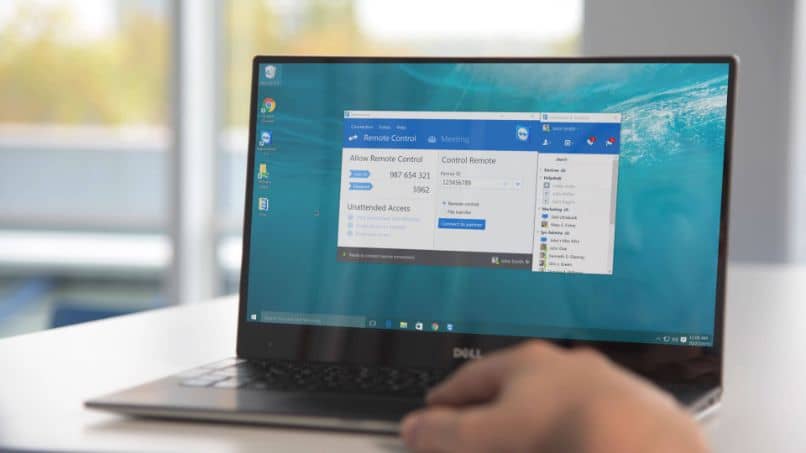
Ya hemos visto que para poder crear un efecto 3D a un objeto, debemos insertar un símbolo, este se debe haber creado con anterioridad. De lo contrario será imposible imprimirle el efecto deseado a nuestro objeto. Y por este motivo les hemos traído el siguiente artículo que te mostrara cómo insertar símbolos en un objeto con efecto 3D en Adobe Illustrator.
Estos símbolos lo podemos crear en el momento o haberlos creado antes y tenerlos guardados en el panel de símbolos. La versatilidad de este programa permite que se pueda hacer esto con anterioridad. Ya hemos hablado de lo sencillo que resulta trabajar con esta aplicación y cómo podemos convertir una imagen a vector.
Existen varias formas de crear un efecto 3D con Adobe Illustrator, puede ser por extrusión, por giro, y ahora te mostraremos la manera de conseguir este efecto con la inserción de símbolos y además estas herramientas poseen diferentes opciones que te permiten tener un rango muy amplio de posibilidades.
Cómo insertar símbolos en un objeto con efecto 3D en Adobe Illustrator
Para qué puedes de una manera muy sencilla insertar símbolos en un objeto con efecto 3D en Adobe Illustrator. Debes seguir los pasos siguientes, en primer lugar debes saber que los objetos en 3D solo se le pueden agregar ilustraciones que estén en dos dimensiones. Y estos a su vez deben estar archivados en el panel de símbolos.
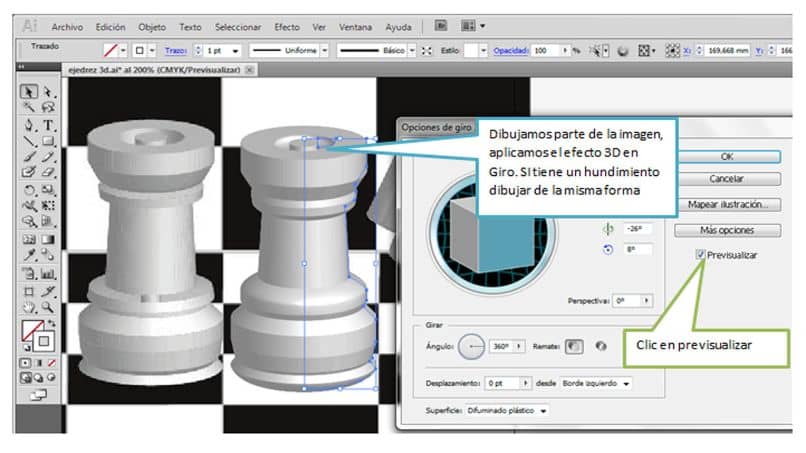
Es importante que verifiques que en este panel tengas aquellos símbolos que vas a utilizar en tu proyecto. En el panel de símbolos, en la parte inferior izquierda se encuentra un icono que si hacemos clic ahí podemos insertar nuevos símbolos a nuestro panel. Aquí podemos seleccionar por paquetes y de ellos podemos elegir el de nuestro gusto.
Puedes ir agregando todo los que quieras y estos los verás insertados en el panel, ahora pasaremos a nuestra hoja de trabajo. Y en ella vamos a crear un cuadro de cuatro centímetros, lo dejas sin color y ahora te diriges al menú principal. En él eliges la pestaña de Efectos, para aplicar el que desees, en nuestro caso elegimos la opción 3D y después Extrusión y biselado.
Al realizar esta acción se mostrará la ventana, donde podremos realizar la configuración deseada, ahora para poder insertar símbolos a cada cara del objeto, debemos seleccionar la opción Mapear ilustración. En la ventana de esta opción, en la parte superior izquierda podemos elegir el símbolo que vamos a insertar en la cara del objeto.
Configuración y uso de las distintas opciones para insertar símbolos en Adobe Illustrator
Tendremos a la mano todos aquellos símbolos que elegimos previamente, y se irán insertando en las diferentes caras del objeto. La cara que hemos elegido se mostrara en color rojo, de manera predeterminada el símbolo queda centrado en la cara del objeto. Pero si deseamos modificarlo, lo podemos hacer, tanto si lo queremos agrandar, reducir, girar, etc.
También podemos elegir la opción Cambiar la escala para ajustar, esto lo pondrá al tamaño total de la cara del objeto. Debemos hacer una observación y debes tener mucho cuidado con esto y es que la aplicación te indicara que el objeto tiene más caras. Y esto es porque te mostrara las caras tanto internas como externas, entonces debes saber bien cuál está seleccionando.
En fin, en esta ventana de opciones puedes hacer lo que quieras con los símbolos que estás insertando en el objeto 3D. Lo puedes acomodar a tu completo discernimiento, y lo mejor de todo es que siempre te mostrar la vista previa de los cambios que hagas. Y estos los puede borrar y seguir probando con el símbolo que mejor se adapte a tu proyecto.

Además existe una opción muy interesante y es Geometría invisible, cuando lo seleccionas se borra el color del objeto y solo verás los símbolos que has agregado. Y cuando hayas terminado debes hacer clic dos veces en la opción Ok. Y de esta manera te hemos enseñado cómo insertar símbolos en un objeto con efecto 3D en Adobe Illustrator.